首页 > 电脑教程
大地详解win10系统开始菜单右键点击没反应的详细
2021-12-22 00:38:14 电脑教程
今天教大家一招关于win10系统开始菜单右键点击没反应的解决方法,近日一些用户反映win10系统开始菜单右键点击没反应这样一个现象,当我们遇到win10系统开始菜单右键点击没反应这种情况该怎么办呢?我们可以 1、在“运行”或Cortana搜索栏执行“regedit”,打开注册表编辑器 2、定位到 HKEY_CLASSES_ROOT\lnkfile,在右侧空白处右键单击,新建→字符串值,重命名为 IsShortcut,数值数据留空(不必修改)即可,下面跟随小编脚步看看win10系统开始菜单右键点击没反应详细的解决方法:
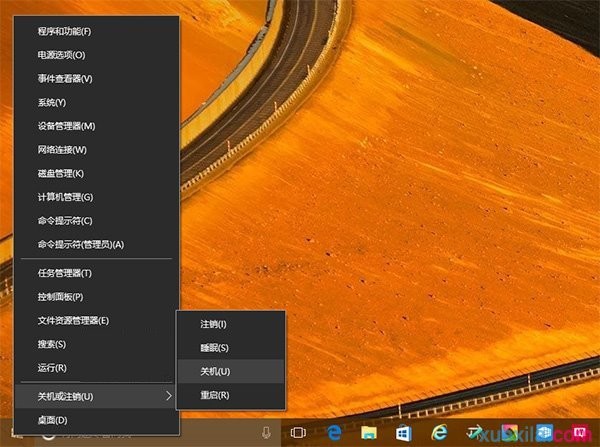
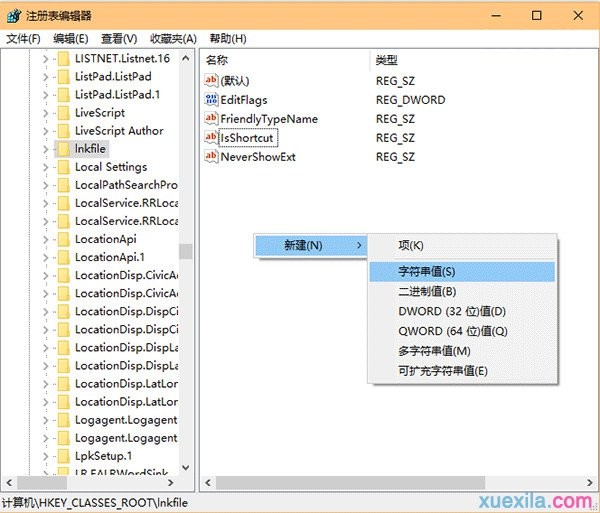
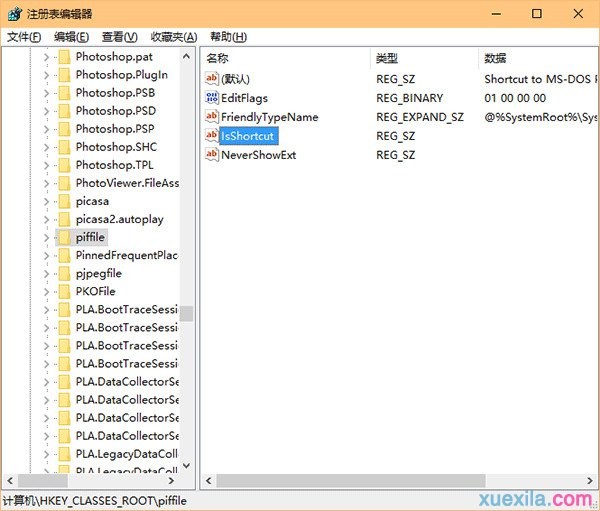
遇到这种情况时,只要在注册表中补充好缺少的项目,问题就可以解决。本方法同样适用于Win8.1。
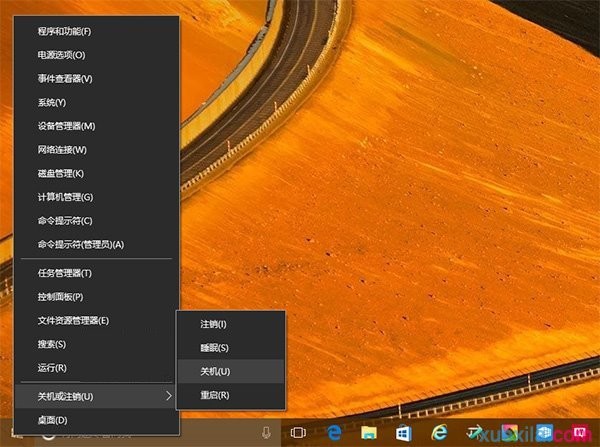
在对注册表操作之前,最好先用软媒魔方(点击下载)的清理大师备份注册表,以防误操作导致的问题不可恢复。
具体方法如下:
1、在“运行”或Cortana搜索栏执行“regedit”,打开注册表编辑器
2、定位到 HKEY_CLASSES_ROOT\lnkfile,在右侧空白处右键单击,新建→字符串值,重命名为 IsShortcut,数值数据留空(不必修改)即可,如下图——
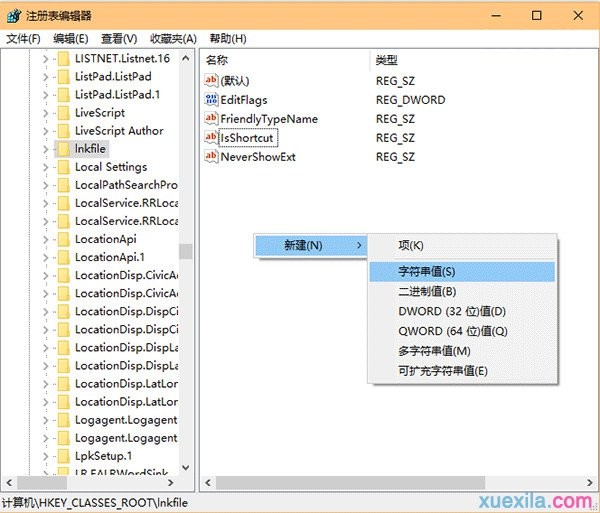
3、再定位到 HKEY_CLASSES_ROOT\piffile,按照第二步的方法再建一个字符串值,仍命名为 IsShortcut,如下图——
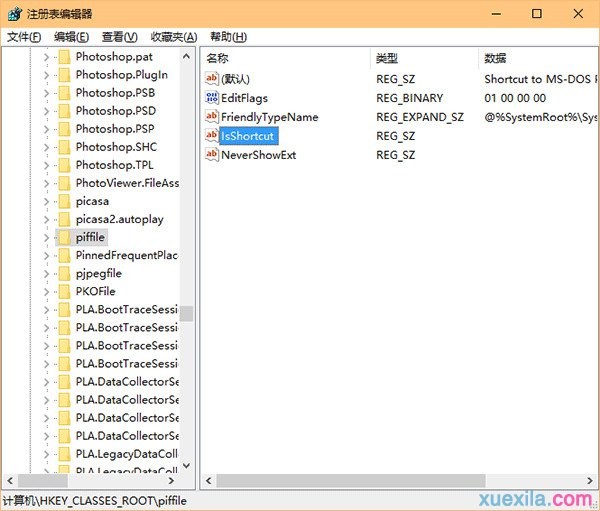
关于win10系统开始菜单右键点击没反应的解决方法就给大家介绍到这边了,还有不会的朋友可以按照上面的步骤来解决,还有不明白的小伙伴可以留言给小编来帮你们解惑。
相关教程推荐
- 2021-12-17 win7遇到关键问题,window已经遇到关键
- 2021-11-28 win7右键菜单,win7右键菜单没有打开方式
- 2021-12-04 win7 sp1,win7 sp1什么意思
- 2021-12-03 图文为你xp系统恢复右键菜单发送到项目的设置方
- 2021-08-09 小编破解xp系统恢复右键菜单发送到‘项目’的具
- 2021-09-27 快速讲解xp系统添加管理员身份运行到右键菜单的
- 2021-12-08 手把手分析xp系统右键添加“管理员取得所有权”
- 2021-11-18 大神应对xp系统右键添加“复制/移动到文件夹”
- 2021-11-23 高手分析xp系统使用保存右键无法保存图片的处理
- 2021-11-25 快速分析xp系统网上邻居右键属性无法打开的恢复
热门教程